萤石云视频添加摄像头步骤详解
时间:2025-08-26 14:48:36 412浏览 收藏
来到golang学习网的大家,相信都是编程学习爱好者,希望在这里学习文章相关编程知识。下面本篇文章就来带大家聊聊《萤石云视频添加摄像头教程》,介绍一下,希望对大家的知识积累有所帮助,助力实战开发!
准备工作
在开始之前,请确认你已经购买了萤石品牌的摄像头,并将其正确接通电源,确保设备处于可配网状态。同时,确保你的手机或平板等智能设备已安装“萤石云视频”APP,并完成账号注册与登录。
添加摄像头操作流程
打开“萤石云视频”应用程序,进入主界面后,点击右上角的“+”图标,然后选择“添加设备”选项。
根据你所拥有的设备型号,在列表中准确选择对应的摄像头类型。萤石产品线丰富,不同型号操作略有差异,请务必核对清楚。
接下来,使用APP内的扫码功能扫描摄像头机身底部的二维码。该二维码通常位于设备标签上。扫描成功后,按照屏幕提示输入家庭Wi-Fi网络的密码,以便摄像头连接至互联网。
随后进入网络配置阶段,系统会自动为摄像头激活并分配IP地址。此过程可能持续数分钟,请耐心等待。在此期间,可通过观察摄像头指示灯的变化判断配置进度——例如,常亮或闪烁模式代表不同状态。

配置完成后,建议为设备设置一个易于识别的名称,如“主卧摄像头”或“门口监控”,便于后续管理和查看。
实时查看与功能使用
添加成功后,返回萤石云视频APP首页,即可看到已接入的摄像头图标。点击对应设备,便能实时观看高清监控画面。
你还可以根据实际需求进行个性化设置,例如调整摄像头的拍摄角度、开启移动侦测报警功能。启用移动侦测后,一旦画面中出现活动物体,系统将自动抓拍并推送提醒至手机,及时掌握异常动态。
此外,支持录像回放功能。在应用中找到“回放”入口,选择日期和时间段,即可查看历史视频记录,帮助追溯过往事件,提升安防体验。
通过以上简单几步,即可快速完成萤石摄像头与手机端的联动配置,实现远程实时监控。无论身处何地,只需打开手机,就能随时了解家中状况,全面守护家庭安全,享受更智能、更安心的生活方式。
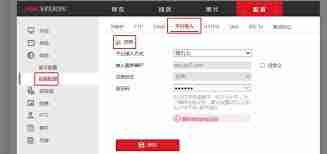
今天关于《萤石云视频添加摄像头步骤详解》的内容介绍就到此结束,如果有什么疑问或者建议,可以在golang学习网公众号下多多回复交流;文中若有不正之处,也希望回复留言以告知!
-
501 收藏
-
501 收藏
-
501 收藏
-
501 收藏
-
501 收藏
-
102 收藏
-
227 收藏
-
194 收藏
-
192 收藏
-
256 收藏
-
263 收藏
-
269 收藏
-
338 收藏
-
143 收藏
-
401 收藏
-
152 收藏
-
134 收藏
-

- 前端进阶之JavaScript设计模式
- 设计模式是开发人员在软件开发过程中面临一般问题时的解决方案,代表了最佳的实践。本课程的主打内容包括JS常见设计模式以及具体应用场景,打造一站式知识长龙服务,适合有JS基础的同学学习。
- 立即学习 543次学习
-

- GO语言核心编程课程
- 本课程采用真实案例,全面具体可落地,从理论到实践,一步一步将GO核心编程技术、编程思想、底层实现融会贯通,使学习者贴近时代脉搏,做IT互联网时代的弄潮儿。
- 立即学习 516次学习
-

- 简单聊聊mysql8与网络通信
- 如有问题加微信:Le-studyg;在课程中,我们将首先介绍MySQL8的新特性,包括性能优化、安全增强、新数据类型等,帮助学生快速熟悉MySQL8的最新功能。接着,我们将深入解析MySQL的网络通信机制,包括协议、连接管理、数据传输等,让
- 立即学习 500次学习
-

- JavaScript正则表达式基础与实战
- 在任何一门编程语言中,正则表达式,都是一项重要的知识,它提供了高效的字符串匹配与捕获机制,可以极大的简化程序设计。
- 立即学习 487次学习
-

- 从零制作响应式网站—Grid布局
- 本系列教程将展示从零制作一个假想的网络科技公司官网,分为导航,轮播,关于我们,成功案例,服务流程,团队介绍,数据部分,公司动态,底部信息等内容区块。网站整体采用CSSGrid布局,支持响应式,有流畅过渡和展现动画。
- 立即学习 485次学习
